第41部・第13回 Windows 10の新たな特徴とは?
第41部 Windows 10でPCライフを楽しむ
第41部・第13回 Windows 10の新たな特徴とは?
●講座で使用しているノートパソコン

「大江戸ぱそこんライフ」
【登場人物紹介】
デジ形平次…江戸中に名を知られた腕利きの岡っ引。意外にも趣味はパソコンで、事件のない時は日がな一日ノートパソコンに向かっている。
アナ六…デジ形平次の子分で、名前のとおりのアナログ人間。パソコンを使いこなせるようになりたいが、いつもトンチンカンなことを言ってデジ形を呆れさせている。
ミドリ…デジ形平次の女房。パソコンに関してはデジ形より詳しいというのがもっぱらの噂。
彼らがお送りする時空を超えた『NEWぱそこんライフ講座』、さて今回のお話は……。
Windows 10が1周年記念の大幅アップデート
アナ六「いやあ、アッという間に9月もおしまいですねえ」
デジ形「10月になれば、さすがに涼しくなってくるだろうな」
ミドリ「そろそろ衣替えをしなくちゃね」
アナ六「夏から秋っていうふうに季節が変わると、いろいろなことが変わりますけど、パソコンはどうなんですかねえ?」
デジ形 「だいたいパソコンは季節が変わるごとに新機種が出てくるが、今回はそっちじゃなくて、Windows 10に大きなアップデートがあったぞ」
「だいたいパソコンは季節が変わるごとに新機種が出てくるが、今回はそっちじゃなくて、Windows 10に大きなアップデートがあったぞ」
アナ六「ええっ、そんなの全然気がつきませんでしたぜ」
ミドリ 「Windows 10が出てから1年経ったっていうことで、『アニバーサリー・アップデート』とか呼ばれているようだね」
「Windows 10が出てから1年経ったっていうことで、『アニバーサリー・アップデート』とか呼ばれているようだね」
デジ形「すべてのパソコンが一斉にアップデートするんじゃなく、Windows 10アップグレードのときと同じように、一部の機種から徐々にアップデートされているようだ」
アナ六「へえーっ、それで、どこが変わったんですかねえ?」
デジ形「まずは、わかりやすいところで、スタートメニューを見てみよう」
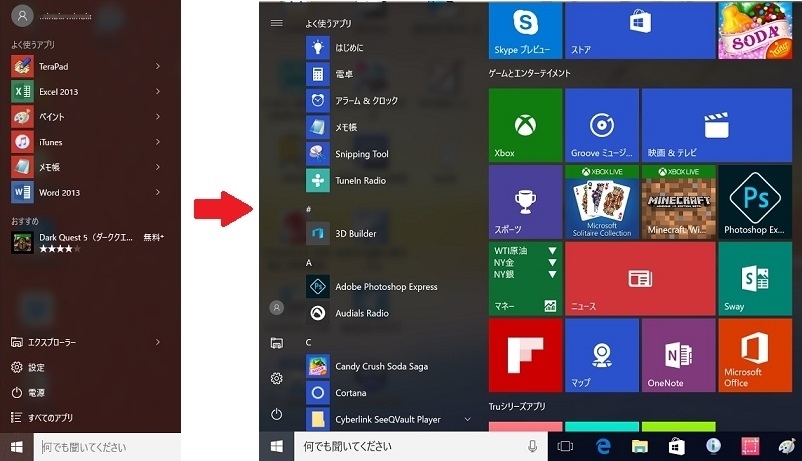
左が今までのメニュー、右が今回のアップデートで変わったメニューです。「よく使うアプリ」の下に「すべてのアプリ」が並んでいて、電源などのメニューはアイコンのみになりました。
アナ六 「どこが変わったのか、よくわかりませんぜ」
「どこが変わったのか、よくわかりませんぜ」
デジ形「最初から『すべてのアプリ』が表示されているのがわからねえか?その代わりに、電源や設定などがアイコンだけになったけどな」
ミドリ「見慣れたアイコンだから、アイコンだけでもわかると思うけど、一応上の三本線のボタンをタップすると、名前が出てくるよっ」
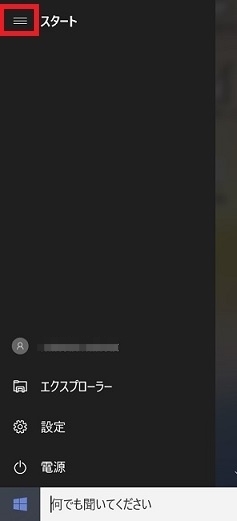
スタートメニューの左上にある三本線のボタン(ハンバーガーボタン)をタップすると、電源などのアイコンのメニュー名が表示されます。
アナ六「なるほど、こんなふうに変わったわけですね」
デジ形「ほかにもいろいろ新しくなった点があるから、これから紹介していこう」
アナ六 「よろしくお願いしますぜ!」
「よろしくお願いしますぜ!」
いろいろなところに手書き文字が書ける「Windows Ink」
デジ形「今回のアップデートで新たに加わったのが『Windows Ink(インク)』って言われる機能だ」
アナ六「インクっていうと、万年筆とかの中に入っているヤツで?」
ミドリ「プリンターの中に入ってるのもインクだね」
デジ形「そのとおりだが、どっちかというと、インクというよりペンについての機能だな」
アナ六「ペンといったら、dynaPadで使ってるヤツで」
デジ形 「うむ。まずは右下のタスクバーにある『Windows Ink』のアイコンをタップしてみよう。『Windows Ink ワークスペース』ってのが表示されるぞ」
「うむ。まずは右下のタスクバーにある『Windows Ink』のアイコンをタップしてみよう。『Windows Ink ワークスペース』ってのが表示されるぞ」
アナ六「おおっ、こいつはまさしく新機能っぽいですねえ」
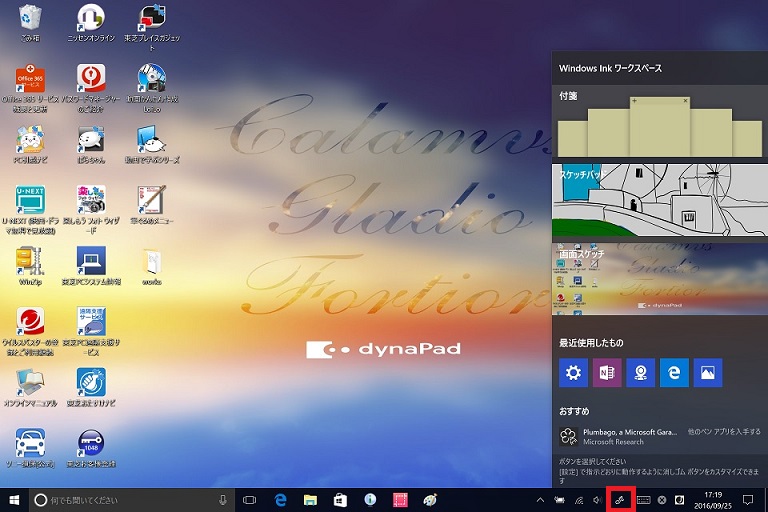
タスクバーの右側にあるアイコンをタップすると、画面のように「Windows Ink ワークスペース」が表示され、「付箋」や「スケッチパッド」などの機能が使えます。
デジ形「見てのとおり、『Windows Ink』には『付箋』と『スケッチパッド』と『画面スケッチ』ってのがある。どれもペンを使って書くアプリだ」
ミドリ「タッチ操作ができないパソコンでも、マウスとかを使って書けるけどね」
アナ六「『付箋』っていうのは、忘れちゃいけねえこととかを書いて、目につくところにペタッと貼っておくやつですかい?」
デジ形「それだ。まあ、貼っておくのはパソコンの画面の上になるけどな」
ミドリ 「昔からこういうアプリはあったけど、手書きで書けるっていうのが特徴だね」
「昔からこういうアプリはあったけど、手書きで書けるっていうのが特徴だね」
デジ形「キーボードや、手書き変換入力でも書けるぞ」
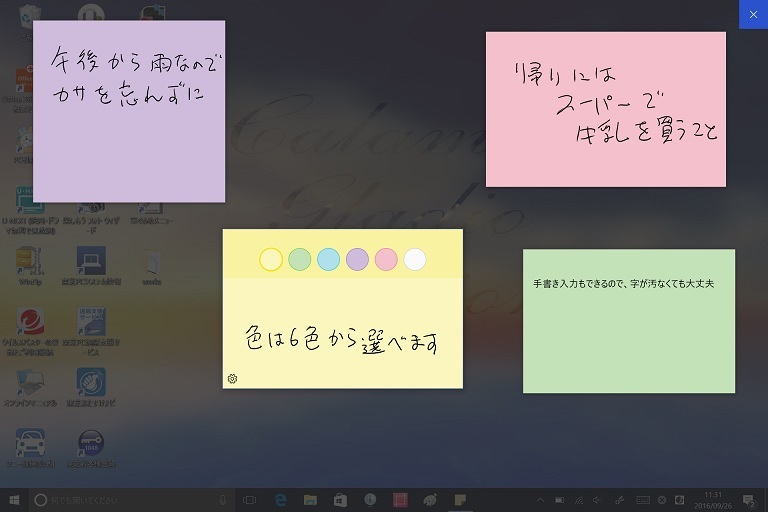
付箋作成中の画面。地の色や大きさを変えたり、キーボードや手書き変換で入力したり、ドラッグして位置を動かしたりできます。画面右上の×をタップすると作成が終了し、パソコンの画面上に貼りつきます。
アナ六「『スケッチパッド』っていうのは、いわゆる『お絵描き帳』ですね」
デジ形 「うむ。ペンの種類や色、線の太さを選んで、自由に書くことができる。ちなみに、マウスでも書くことができるぞ。それから、定規を使って、まっすぐな線を引くことができる」
「うむ。ペンの種類や色、線の太さを選んで、自由に書くことができる。ちなみに、マウスでも書くことができるぞ。それから、定規を使って、まっすぐな線を引くことができる」
アナ六「おおっ、手書きだと、こんなきっちりした線は引けませんよね」
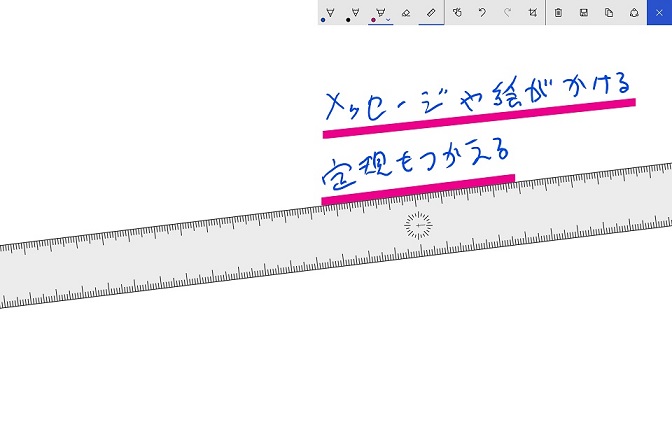
「スケッチパッド」で、定規を出して線を引いているところ。定規はドラッグして位置を動かすほか、指2本で定規にタッチし、一方の指を上下に動かすことで角度を変えられます。マウスを使う場合は、マウスホイールを回して角度を変えます。
アナ六「残る『画面スケッチ』っていうのは、画面に落書きする機能ですかい?」
ミドリ 「いたずら書きをするわけじゃないよっ」
「いたずら書きをするわけじゃないよっ」
デジ形「インターネットブラウザーの『エッジ』にもあった機能だが、要するに、表示されている画像や文章に印やコメントをつけて保存するっていうことだな。ちなみに、書いたら保存しておかないと、消えてしまうぞ」
ミドリ「画面キャプチャーとコメント入力が一緒にできるんだね」
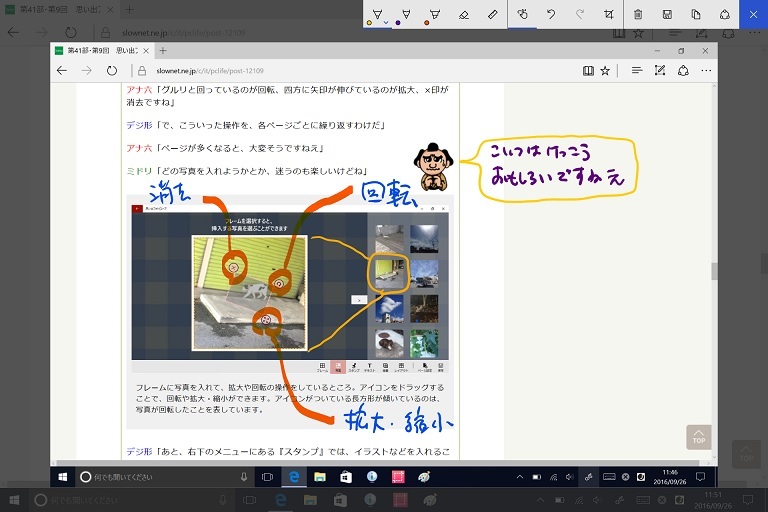
「画面スケッチ」で画面に手書き文字を書いているところ。メニューは「スケッチパッド」と同じで、定規を使って線を引くこともできます。作成後は、PNG形式の画像として保存できます。
マップに線を引くと、距離がわかる
デジ形「この手書きの書きこみは、マップアプリでもできるようになったぞ」
アナ六「地図の上に、道順とかを手書きで書けるわけですね」
デジ形 「それからもうひとつ、地図ならではの機能がある。線を引くと、その間の距離が表示されるんだ」
「それからもうひとつ、地図ならではの機能がある。線を引くと、その間の距離が表示されるんだ」
アナ六「ええっ、どういうことで?」
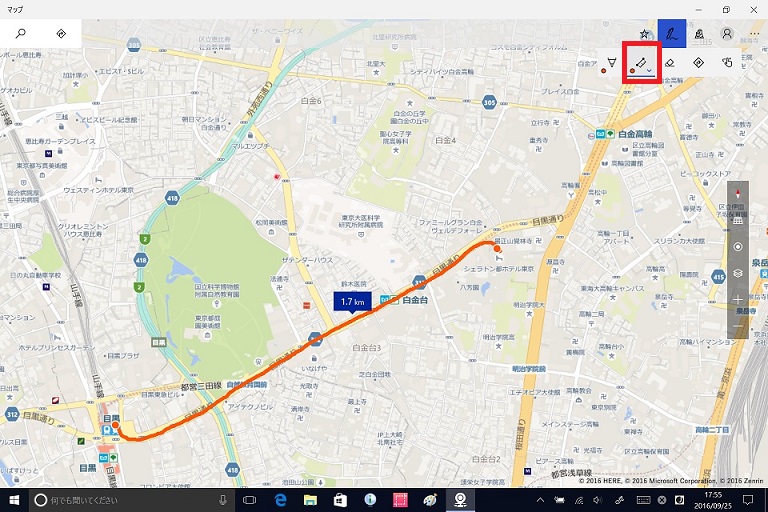
マップアプリを起動して、定規つきのペンを選ぶと、画面のように線を引くだけで、その間の距離が表示されます。
アナ六「おおっ、こいつはなかなか便利ですね」
ミドリ「距離がわかれば、歩いてどれぐらいかかるかっていうのもわかるからね」
アナ六「ちなみに人が歩く速さって、皆さん知ってるんですかい?」
デジ形「だいたい、時速で4から5キロってとこだな」
アナ六 「その速さで1キロ歩くと、何分かかるんでしょう?」
「その速さで1キロ歩くと、何分かかるんでしょう?」
デジ形「時速5キロだと、5キロ歩くのに60分かかるから、1キロはその1/5で12分だ」
ミドリ「画像に出ている1.7キロだと、12分を1.7倍して20分ちょっとだね」
アナ六「なるほど、いろいろ勉強になりますねえ」
拡張機能が加わって「Edge」がより便利に
デジ形「Windows 10付属のブラウザー『エッジ』は、当初からペンで手書きの書きこみができたが、今回は拡張機能が加わったぞ」
アナ六「拡張機能ってのは、どういうもので?」
デジ形 「ブラウザーの操作性や機能を高めるもので、Windowsストアから好きなものを探してダウンロードすれば使えるぞ」
「ブラウザーの操作性や機能を高めるもので、Windowsストアから好きなものを探してダウンロードすれば使えるぞ」
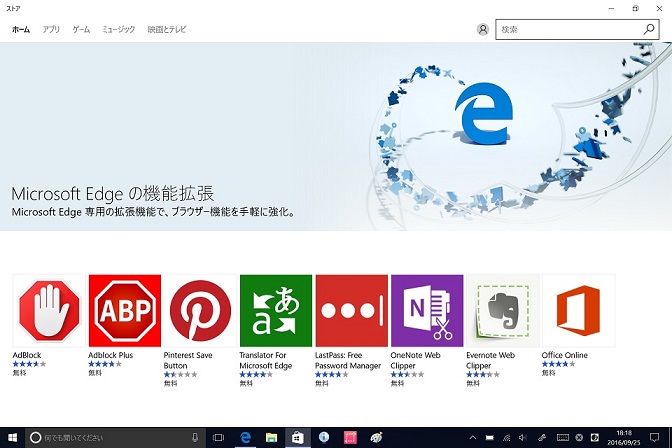
Windowsストアの、エッジの機能拡張を選ぶ画面。まだ数は少ないですが、これから徐々に増えていくでしょう。
デジ形「今回は翻訳の拡張機能をダウンロードしてみよう」
アナ六「おおっ、これがあれば英語が出てきても怖くありませんね」
ミドリ 「英語だけじゃなくて、50の言語に対応しているらしいよっ」
「英語だけじゃなくて、50の言語に対応しているらしいよっ」
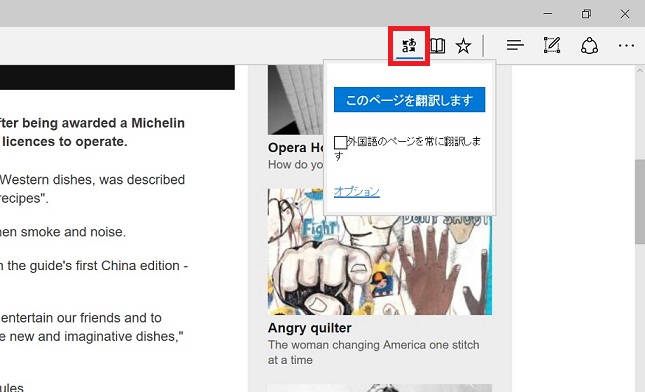
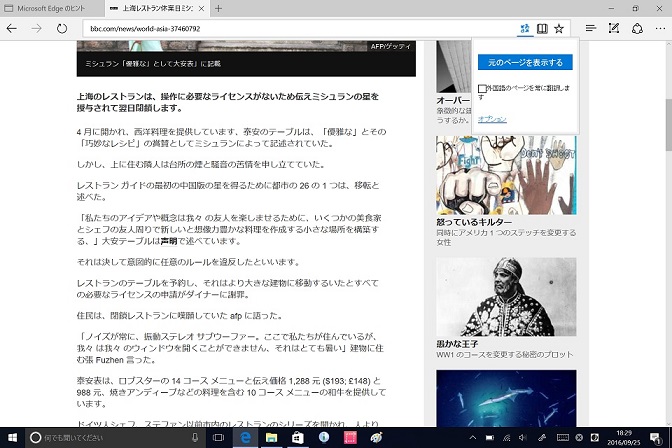
エッジの翻訳の拡張機能で、英語記事を翻訳したところ。翻訳の質は今ひとつですが、記事を読む助けにはなるでしょう。
ロック画面でコルタナに話しかけてみよう
デジ形「今回のアップデートでは、まだまだいろいろな機能が追加されているが、最後にコルタナの新機能を紹介しておこう」
アナ六「コルタナってえのは、画面の左下で『何でも聞いてください』って言ってるヤツですね」
ミドリ 「話しかけるだけで、アラームとかリマインダーとか、いろいろな設定をしてくれる機能だねっ」
「話しかけるだけで、アラームとかリマインダーとか、いろいろな設定をしてくれる機能だねっ」
デジ形「それが、今回からはロック画面でも使えるようになった」
アナ六「ロック画面ってえのは、パソコンがスリープとかから目覚めたときの画面ですよね」
ミドリ「Windows 10になってから、『Windowsスポットライト』っていう設定にすると、日替わりできれいな写真が出るようになったね」
デジ形「そこの画面でコルタナに話しかけると、応じてくれるようになったぞ」
アナ六 「そいつは気が利いてますねえ」
「そいつは気が利いてますねえ」
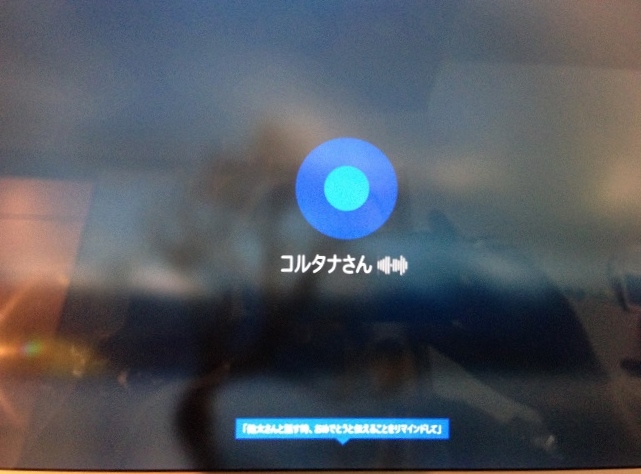
コルタナの設定で、ロック画面での使用と、「『コルタナさん』と言ったら応答する」をオンにしてから、ロック画面で「コルタナさん」と話しかけると応答してくれます。
デジ形 「ただ、コルタナに指示を出してもうまくいかないことがあるから、まだまだ成長途上というところかな」
「ただ、コルタナに指示を出してもうまくいかないことがあるから、まだまだ成長途上というところかな」
アナ六「まあ、コルタナがあっしより頭が良くなったら、困りますからねえ」
ミドリ「最近は、人工知能の将棋や囲碁が、人間のプロに勝ったりするから、将来はどうなるかわからないよっ」
アナ六「へへっ、そうしたら何でも教えてもらいますぜ」
デジ形「そんなことになったら、アナ六がコルタナに使われるかもしれねえな」
アナ六「そんなSF小説のような……」
デジ形「インターネットとかパソコンとかがなかった時代から見れば、オレたちは十分SFの世界を生きているじゃねえか」
ミドリ「運転手のいない、車の自動運転なんていうのも、まるっきりSFの世界だしね」
アナ六 「うーん、ごもっともですが、コルタナの使いっ走りになるような未来は勘弁ですぜ」
「うーん、ごもっともですが、コルタナの使いっ走りになるような未来は勘弁ですぜ」
※ソフトウェアのダウンロードは自己の責任において行ってください。また、ソフトウェアの質問は配信サイトの管理者にお問い合わせください。
※このコーナーで使用している画像は、それぞれのメーカー・運営会社等が著作権を有しています。
-
2018年11月28日
-
NEWぱそこんライフ講座
動画の見すぎに要注意!スマホの“ギガ”を節約しよう
スマホはもういらない!? もっとパソコンでLINEを活用しよう スマホはもういらない!? もっとパソコンでLINEを活用しよう 最近は「ギガ泥棒」という言葉をテ...
-
2018年11月21日
-
NEWぱそこんライフ講座
目指すはシニアインスタグラマー!インスタグラムに写真を投稿しよう
目指すはシニアインスタグラマー!インスタグラムに写真を投稿しよう 目指すはシニアインスタグラマー!インスタグラムに写真を投稿しよう ツイッターやフェイスブックは...
-
2018年11月14日
-
NEWぱそこんライフ講座
「インスタ映え」ってどういう意味?インスタグラムで写真を楽しもう!
「インスタ映え」ってどういう意味?インスタグラムで写真を楽しもう! 「インスタ映え」ってどういう意味?インスタグラムで写真を楽しもう! 最近のSNSで一番人気が...
-
2018年11月7日
-
NEWぱそこんライフ講座
【保存版】スマホで音楽を楽しもう!CDの曲をスマホで聴くには?
【保存版】スマホで音楽を楽しもう!CDの曲をスマホで聴くには? 【保存版】スマホで音楽を楽しもう!CDの曲をスマホで聴くには? 町に出ると、イヤホンやヘッドホン...
-
2018年10月24日
-
NEWぱそこんライフ講座
ブログにアップする写真をもっとキレイに仕上げたい!
ブログにアップする写真をもっとキレイに仕上げたい! ブログにアップする写真をもっとキレイに仕上げたい! ブログやSNSに載せる写真を選ぶとき、写りが今ひとつだな...
-
2018年10月17日
-
NEWぱそこんライフ講座
デマに惑わされないように!災害時こそ活用したいSNS
デマに惑わされないように!災害時こそ活用したいSNS デマに惑わされないように!災害時こそ活用したいSNS ツイッターなどのSNSは、災害時に家族と連絡を取り合...


